雷神g150在线安装系统win7教程图解
 2019/01/09
2019/01/09
 333
333
雷神g150t笔记本是一款拥有着15.6英寸的游戏影音笔记本电脑,其搭载着酷睿第4代处理器以及gtx9显卡,为游戏玩家们带来了更加流畅的游戏体验,那么这款雷神g150t笔记本怎么在线安装win7系统呢?今天小编就为大家分享雷神g150t笔记本在线安装系统win7的图文详解。

工具/原料
①.雷神g150t笔记本
②.黑鲨装机大师工具
注意事项
①.保证良好的上网环境;
②.关闭防火墙与安全软件;
③.备份系统盘重要数据资料。
方法/步骤
1.到官网下载黑鲨装机大师工具,然后将其打开。点击【一键装机】-【系统重装】,然后软件会自动执行本地环境的检测。
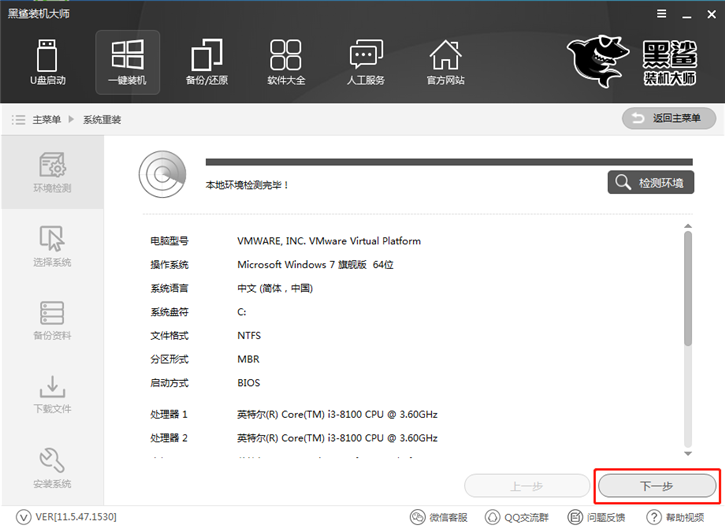
2. 接下来进入系统选择界面,根据电脑配置以及根据自己使用习惯选择,一般内存4G以上选择安装64位系统,内存不足4G选择安装32位系统,选择好之后,点击【安装此系统】。这里小编选择的是win7 64位系统。
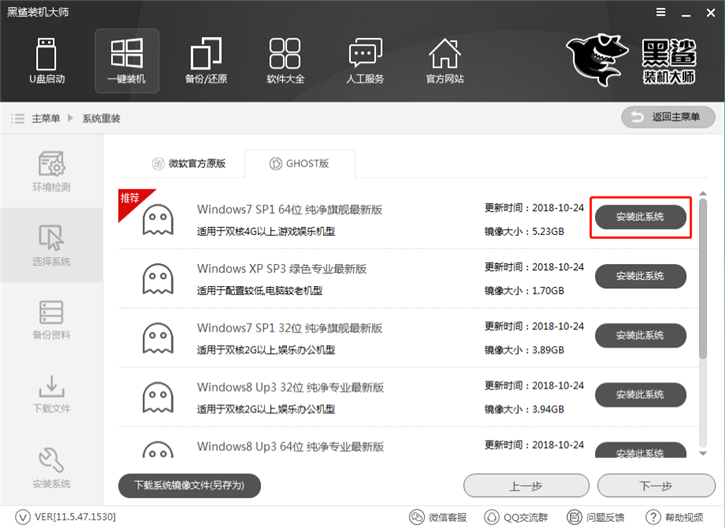
3.然后可以选择对需要的数据进行一键备份,黑鲨重装系统时会格式化C盘数据,通过备份可以保障重要数据的安全。
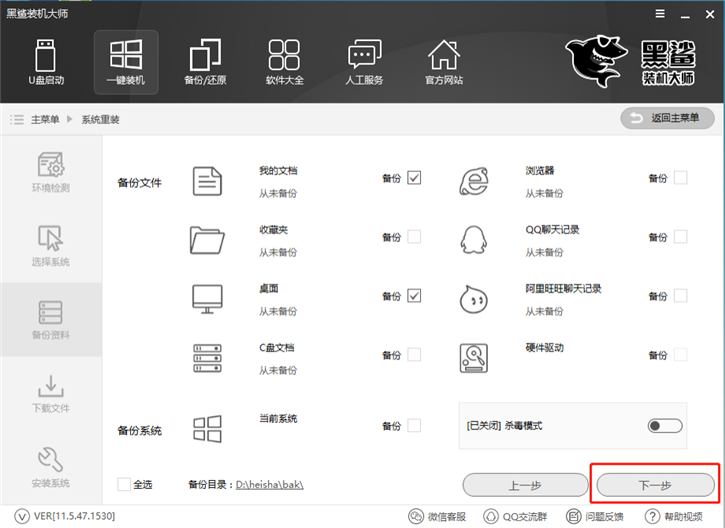
4. 备份选择完毕后就进入下载系统的流程。我们无需任何操作,静待下载完毕即可。
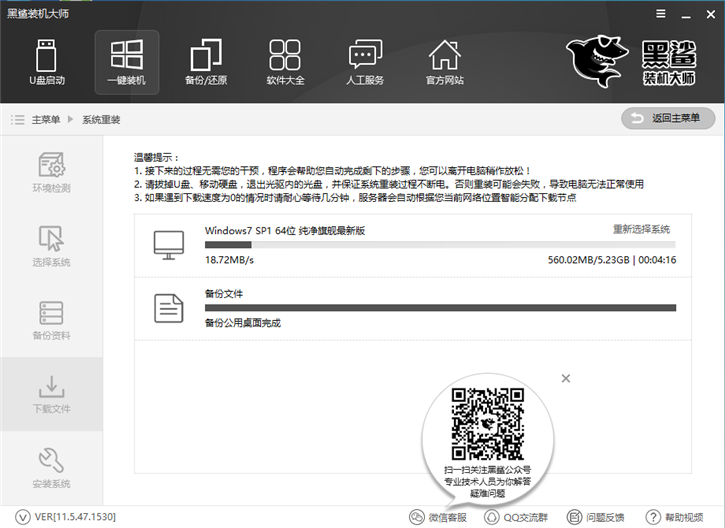
5. 接下来系统多次重启,完成PE系统重装与系统部署环节,完毕后即可使用最新安装的win7系统。
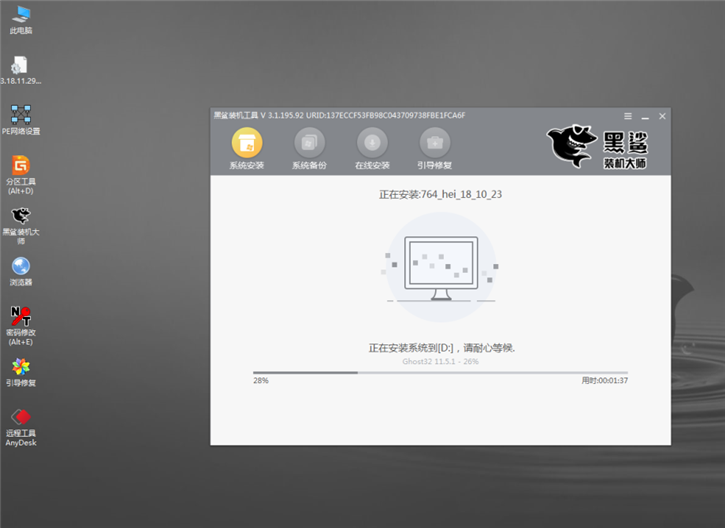

以上就是小编为大家带来的雷神g150在线安装系统win7教程图解。如果你想通过U盘重装的方式给自己的电脑重装系统,也可以使用黑鲨装机大师,在软件主界面选择【U盘启动】即可。
